माइक्रोसफ्ट स्टोर खरिदहरूको लागि फिर्ताको अनुरोध कसरी गर्ने:
माइक्रोसफ्ट स्टोरले तपाईं बस्ने ठाउँको आधारमा डिजिटल र भौतिक वस्तुहरू बेच्दछ। अनुप्रयोगहरू र खेल नियन्त्रकहरू खरिद गर्न सजिलो हुँदा, प्रयोगकर्ताहरू प्राय: Microsoft स्टोरबाट खरिद गरिएको वस्तुको लागि फिर्ताको अनुरोध कसरी गर्ने भन्ने बारे अन्योलमा हुन्छन्। यस गाइडमा, हामी कसरी फिर्ताको अनुरोध गर्ने, कसरी आफ्नो फिर्ताको अनुरोध ट्र्याक गर्ने, र Windows 365 र 10 मा Microsoft Store मा Office 11 जस्ता सदस्यताहरू कसरी रद्द गर्ने भनेर व्याख्या गर्छौं।
माइक्रोसफ्ट स्टोर बिक्री सर्तहरू: TLDR संस्करण
एपहरू र खेलहरू डिजिटल वस्तुहरू हुन् जुन तपाईंले आफ्नो Windows 10 र 11 PC मा डाउनलोड गर्नुहुन्छ। जस्तै, तपाईंले फिर्ताको लागि सोध्नु अघि तपाईंले जान्नु पर्ने केही नियमहरू छन्।
- प्याकेजको अंश भएका व्यक्तिगत वस्तुहरू फिर्ता गर्न सकिँदैन।
- खेल र एपहरू सबै खाताहरूमा XNUMX घण्टा भन्दा बढी खेल्न/प्रयोग गर्नु हुँदैन।
- तपाईंले एक दिन पर्खनु पर्छ र फिर्ता दावी गर्नु अघि कम्तिमा एक पटक खेल खेल्नुपर्छ। यो सुनिश्चित गर्न को लागी हो कि तपाईले वास्तवमा उत्पादन फिर्ता गर्नु अघि एक पटक प्रयास गर्नुभयो।
- फिर्ता खरिद गरेको दिनको 14 दिन भित्र सुरु गर्नुपर्छ। मूल ढुवानी र ह्यान्डलिंग शुल्क फिर्ता रकमबाट कटौती गर्न सकिन्छ।
- माइक्रोसफ्ट स्टोरबाट खरिद गरिएका एपहरू र खेलहरू मात्र पुन: प्राप्त गर्न सकिन्छ। तपाईं Steam बाट खेल किन्न सक्नुहुन्न, उदाहरणका लागि, र Microsoft Store बाट यसलाई रिडिम गर्नुहोस्।
- फिर्ता गर्न 7 दिन लाग्न सक्छ र मूल भुक्तानी विकल्पमा फर्काइन्छ।
- अनुकूलित वा अनुकूलित उत्पादनहरू, भेडाहरू, उपहार कार्डहरू र क्लियरेन्स वस्तुहरू फिर्ता गर्न सकिँदैन।
- चलचित्र वा टिभी कार्यक्रमहरू, पुस्तकहरू, सिजन कुपनहरू, र एड-अनहरू जस्ता डाउनलोड योग्य सामग्रीहरू फिर्ता योग्य छैनन्।
तपाईं बारे थप पढ्न सक्नुहुन्छ माइक्रोसफ्ट स्टोर बिक्री सर्तहरू । तिनीहरूले यसलाई समय संग अद्यावधिक गरेको हुन सक्छ।
Microsoft Store एपहरू र खेलहरूको लागि फिर्ताको अनुरोध गर्नुहोस्
Windows 10 र 11 मा रहेको Microsoft Store एप रकम फिर्ता गर्न प्रयोग गर्न सकिँदैन। तपाईंले यसको लागि Xbox इतिहास पृष्ठ भ्रमण गर्न आवश्यक छ।
1. जाऊ त्यहाँ माइक्रोसफ्ट बिलिङ र अर्डर पृष्ठ तिम्राे अाफ्नाे। त्यहाँ तपाईंले यहाँ खरिद गर्नुभएको सबै एप र खेलहरूको सूची देख्नुहुनेछ।
2. तपाईले रिकभर गर्न चाहनुभएको वस्तु चयन गर्नुहोस्। क्लिक गर्नुहोस् फिर्ता अनुरोध उत्पादनको दायाँ छेउमा। उत्पादन फिर्ता गर्ने कारण प्रविष्ट गर्नुहोस्। जानकारी जाँच गर्नुहोस् र क्लिक गर्नुहोस् अर्को .
3. यदि अर्डर विवरणहरू सही छन् भने जाँच गर्नुहोस् र त्यसपछि क्लिक गर्नुहोस् पठाउनुहोस् .
नोट: यदि तपाईंले आफ्नो फिर्ता अनुरोधको नजिक पहेंलो आइकन देख्नुभयो भने, यसको मतलब तपाईंको अनुरोध स्वीकृत हुन सक्छ वा नहुन सक्छ। यदि यसले गर्छ भने, Microsoft Store बाट फिर्ता प्राप्त गर्ने मौकाहरू सुधार गर्नको लागि तपाइँको अवस्थालाई राम्रोसँग व्याख्या गर्ने टिप्पणी छोड्नुहोस्।
Microsoft Store हार्डवेयर वस्तुहरूको लागि फिर्ता अनुरोध गर्नुहोस्
माइक्रोसफ्टले आफ्नो स्टोरमा Xbox कन्सोल, RAM, Xbox, Surface, आदि जस्ता भौतिक उत्पादनहरू पनि बेच्दछ। तपाईं यसको लागि फिर्ता पनि दावी गर्न सक्नुहुन्छ।
1. जाऊ त्यहाँ माइक्रोसफ्टको अर्डर र बिलिङ इतिहास पृष्ठ । तपाईंले अहिलेसम्म अर्डर गर्नुभएका सबै यन्त्रहरू र हार्डवेयरहरूको सूची देख्नुहुनेछ। क्लिक गर्नुहोस् रिटर्न अनुरोध बटन तपाईंले रिडिम गर्न चाहनुभएको उत्पादनको छेउमा।
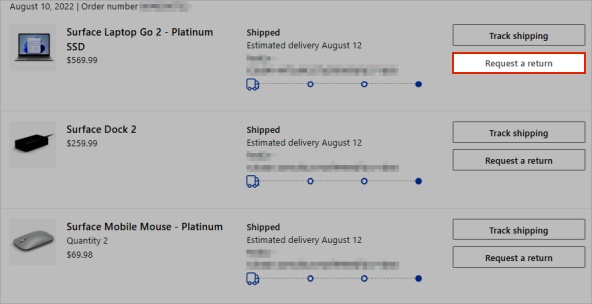
2. उत्पादन फिर्ता गर्ने कारण प्रविष्ट गर्नुहोस् र अनस्क्रिन निर्देशनहरू पालना गर्नुहोस्। क्लिक गर्नुहोस् फिर्ता सुरु गर्नुहोस् .
3. Microsoft ले अब तपाइँलाई तपाइँको फिर्ती को लागी एक प्रिपेड शिपिंग लेबल जारी गर्नेछ। डिलिवरी व्यक्तिले यसको लागि सोधेसम्म यसलाई तपाईंसँग राख्नुहोस्।
माईक्रोसफ्ट स्टोर सदस्यताहरू रद्द गर्नुहोस् / फिर्ता गर्नुहोस्
तपाईंले साइन अप गर्नुभएको कुराको आधारमा चरणहरू फरक हुन्छन्। यदि म थिएँ Microsoft 365 को सदस्यता लिइयो तपाईं आफै अप्ट आउट गर्न सक्नुहुन्छ वा अधिवक्ताको मद्दत प्रयोग गर्न सक्नुहुन्छ। तपाईं कहाँ बस्नुहुन्छ भन्ने आधारमा समर्थन लाइभ च्याटमा लिङ्कहरू फेला पार्न माथिको लिङ्क जाँच गर्नुहोस्। यसले केही खाता विवरणहरू सोध्नेछ, त्यसैले तिनीहरूलाई तयार राख्नुहोस्। तपाईले कल फिर्ताको अनुरोध पनि गर्न सक्नुहुन्छ तर यो अहिले अंग्रेजीमा मात्र उपलब्ध छ।
यदि तपाइँ एक Xbox ग्राहक हुनुहुन्छ भने, सञ्चालन सरल।
1. जाऊ त्यहाँ सबै माइक्रोसफ्ट सदस्यता पृष्ठ आफ्नो Microsoft खाताको साथ साइन इन गर्नुहोस्।
2. क्लिक गर्नुहोस् व्यवस्थापन तपाईंले रद्द गर्न चाहनुभएको सेवा वा सदस्यताको छेउमा।
3. एक विकल्प क्लिक गर्नुहोस् सदस्यता रद्द गर्नुहोस् हाँ अपग्रेड वा रद्द गर्नुहोस् सबैभन्दा तल।
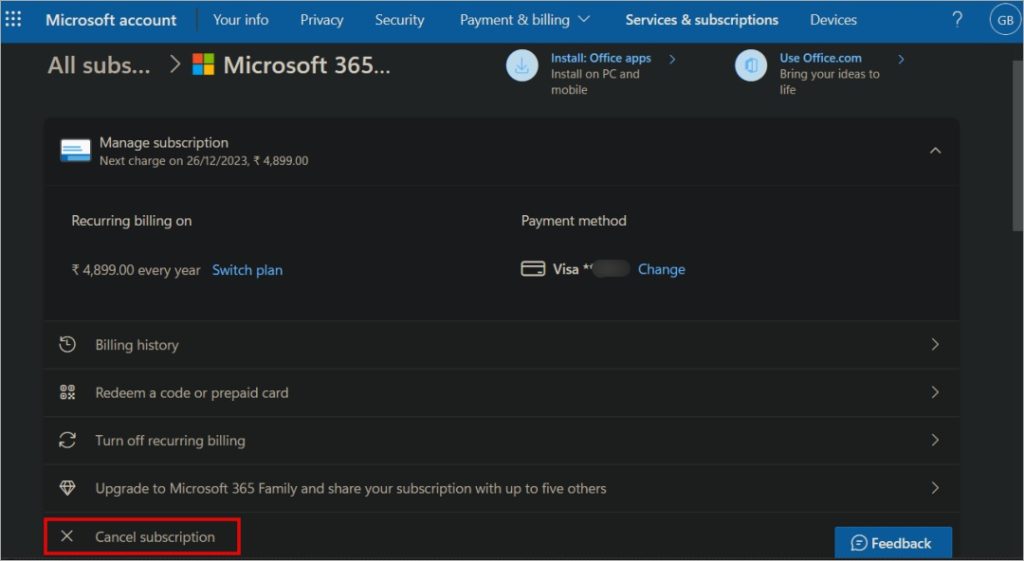
4. त्यस पछि स्क्रिनमा निर्देशनहरू पालना गर्नुहोस्।
नोट १: तपाइँको सदस्यता को लम्बाई र तपाइँको स्थान मा निर्भर गर्दछ, तपाइँ एक प्रो रेटा फिर्ती को लागी हकदार हुन सक्नुहुन्छ। उदाहरणका लागि, यदि तपाईंले पूरै वर्ष अगाडि भुक्तान गर्नुभयो भने, तपाईंले आफ्नो पैसा फिर्ता पाउन सक्नुहुन्छ।
नोट १: देख्नुभयो भने आवर्ती बिलिङ सक्रिय गर्नुहोस् विकल्पको सट्टा प्रशासन , यसको मतलब सदस्यता पहिले नै रद्द गरिएको छ र म्याद सकिने मितिमा रोकिनेछ।
आफ्नो Microsoft Store फिर्ताको स्थिति ट्र्याक गर्नुहोस्
तपाईंले फिर्ता अनुरोध प्रारम्भ गरेपछि तपाईंले गर्नु पर्ने अरू केही छैन। यद्यपि, यदि तपाईं चाहनुहुन्छ भने आफ्नो Microsoft Store उत्पादन सम्झनाको स्थिति ट्र्याक गर्नुहोस् , तपाईं सजिलै गर्न सक्नुहुन्छ।
Xbox विशेष अर्डर इतिहास पृष्ठमा फर्कनुहोस् हार्डवेयर संग र खेलहरू र आवेदन पृष्ठहरू क्रमशः र तपाईंले फिर्ता अनुरोध गर्नुभएको उत्पादन फेला पार्नुहोस्। यसमा रिफन्ड स्टेटस वा रिटर्न स्टेटस भनिने नयाँ विकल्प समावेश हुनुपर्छ। ट्र्याक गर्न उही मा क्लिक गर्नुहोस्।
ती सबैलाई शासन गर्न एक स्टप पसल
माइक्रोसफ्ट स्टोर धेरै राम्रो छ तर अझै पनि त्यहाँ छैन। धेरै प्रयोगकर्ताहरू द्वारा रुचाइएको स्टीम तिनीहरूको खेल आवश्यकताहरूको लागि। सतह र Xbox वा Xbox नियन्त्रकहरू जस्ता उत्पादनहरू संयुक्त राज्य अमेरिका बाहिर धेरै देशहरूमा बिक्रीको लागि उपलब्ध छन्। हामी आशा गर्छौं कि आगामी वर्षहरूमा परिवर्तन हुनेछ।









